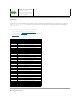Users Guide
riavvia.
6. Al riavvio del computer, fare clic su OK.
Per modificare il punto di ripristino, ripetere la procedura usando un punto di ripristino diverso oppure annullare il ripristino.
Annullamento dell'ultimo ripristino
1. Fare clic sul pulsante Start, scegliere Tutti i programmi® Accessori® Utilitàdisistema, quindi fare clic su Ripristino configurazione di sistema.
2. Fare clic su Annulla ultima operazione di ripristino, quindi fare clic su Avanti.
3. Fare clic su Avanti.
Viene visualizzata la finestra Ripristino configurazione di sistema, quindi il computer si riavvia.
4. Al riavvio del computer, fare clic su OK.
Attivazione di Ripristino configurazione di sistema
Se si reinstalla Windows XP su un disco rigido con meno di 200 MB di spazio libero, Ripristino configurazione di sistema viene automaticamente disattivato. Per
verificareseRipristinoconfigurazionedisistemaèattivato,seguirelaproceduradescritta.
1. Fare clic sul pulsante Start e scegliere Pannello di controllo.
2. Fare clic su Prestazioni e manutenzione.
3. Fare clic su Sistema.
4. Selezionare la scheda Ripristino configurazione di sistema.
5. Accertarsi che l'opzione Disattiva Ripristino configurazione di sistema non sia selezionata.
Risoluzionediincompatibilitàdelsoftwareedell'hardware
Sedurantelainstallazionedelsistemaoperativounaperifericanonvienerilevataoppurevienerilevataeconfiguratainmodoerrato,èpossibileusarel'utilità
Risoluzionedeiproblemirelativiall'hardwareperrisolvereilproblemadicompatibilità.
Perrisolvereleincompatibilitàmediantel'utilitàRisoluzionedeiproblemirelativiall'hardware,seguirelaproceduradescritta.
1. Fare clic sul pulsante Start, quindi scegliere Guida in linea e supporto tecnico.
2. Digitare risoluzione problemi hardware nella casella di testo Cerca, quindi fare clic sulla freccia per avviare la ricerca.
3. Fare clic su Risoluzione dei problemi relativi all'hardware nell'elenco Risultati ricerca.
4. Nell'elenco Risoluzione dei problemi relativi all'hardware fare clic su Risoluzione di un conflitto hardware nel computer, quindi fare clic su Avanti.
Reinstallazione di Microsoft®Windows®XP
Operazioni preliminari
PrimadireinstallareilsistemaoperativoWindowsXPpercorreggereunproblemarelativoaundriverappenainstallato,provareausarel'utilitàRipristino
driverdiperifericadiWindowsXP.Nell'eventualitàchel'esecuzionediRipristinodriverdiperifericanonrisolvailproblema,usareRipristino configurazione di
sistema per ripristinare la configurazione di sistema precedente all'installazione del nuovo driver di periferica.
Perevitareproblemicriticirelativiall'installazionequandosireinstallailsistemaoperativoMicrosoftWindowsXPnelcomputer,ènecessarioreinstallareidriver
di periferica situati nel ResourceCD fornito assieme al computer.
AVVISO: Salvare e chiudere tutti i file aperti e uscire da tutti i programmi in esecuzione prima di annullare l'ultimo ripristino del sistema. Non modificare,
aprire o eliminare alcun file o programma prima che il sistema venga completamente ripristinato.
AVVISO: ÈnecessarioutilizzareWindowsXPServicePack1(SP1)oversionisuccessivequandosireinstallaWindowsXP.
AVVISO: Prima di reinstallare i driver di periferica ed il sistema operativo Windows XP, effettuare il backup di tutti i file di dati sul disco rigido primario.
Nelleconfigurazionistandard,ildiscorigidoprimarioèlaprimaunitàrilevatadalcomputer.